Vergrößern einer Partition in Ubuntu
Stell dir vor, deine Ubuntu-Installation braucht einfach mehr „Luft zum Atmen“. Angenommen, du hast eine 100GB-SSD, auf der 30GB für die Root-Partition genutzt werden und 40GB für eine andere Partition. Das heißt, es sind noch 30GB frei, die du der Root-Partition zuweisen möchtest. In anderen Betriebssystemen müsstest du jetzt mit Tools die Partitionsgrenzen der zweiten Partition verschieben, damit der freie Platz direkt hinter der Root-Partition liegt und du diese erweitern kannst. Doch bei Ubuntu ist das ganz anders – hier genügen vier bis fünf einfache Befehle!
Voraussetzungen sicherstellen
Falls noch nicht vorhanden, installierst du zuerst growroot:
sudo apt install cloud-initramfs-growroot
Partitionen anzeigen
Lass dir deine Partitionen anzeigen, um sicherzustellen, dass du die richtige identifizierst:
lsblk
Alternativ:
df -h
Jetzt siehst du eine Liste aller Partitionen. Merke dir den Namen der Partition, die du vergrößern möchtest, zum Beispiel sda3.
Partition erweitern
Nun kannst du die Partition erweitern (achte darauf, ein Leerzeichen zwischen dem Gerätenamen und der Partitionsnummer einzufügen):
sudo growpart /dev/sda 3
Wenn die Meldung „CHANGED“ erscheint, hat es geklappt! 🙂
Dateisystem anpassen
Jetzt musst du nur noch das Dateisystem an die neue Größe anpassen:
sudo resize2fs /dev/sda3
FERTIG! – Einfacher geht’s kaum!
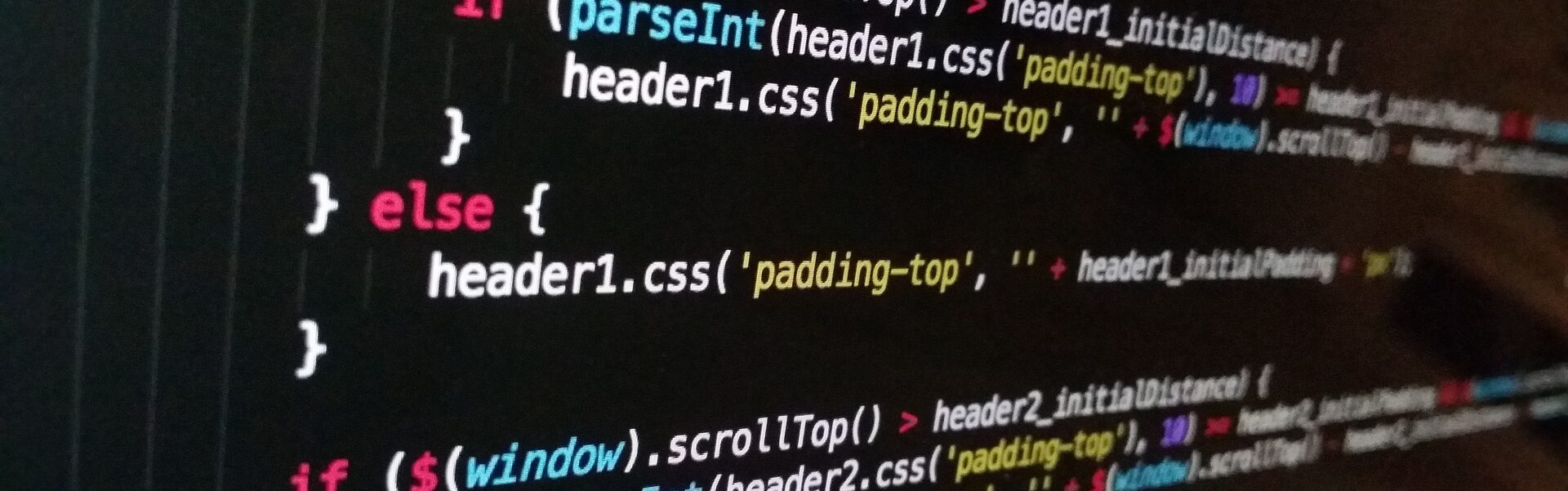
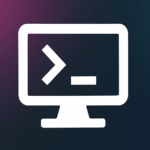



2 Kommentare